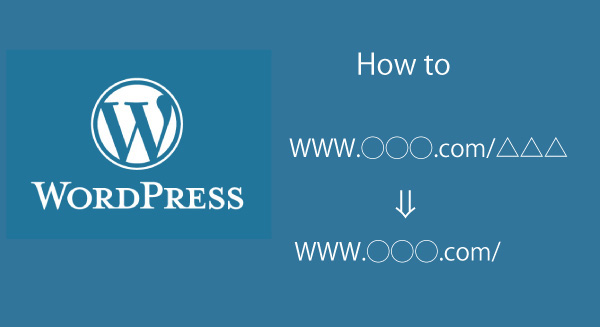スポンサーリンク
はじめに
wordpressインストール後のサブディレクトリ表示をルートディレクトリ表示にする方法を紹介します。
今回のサンプルで使用したサイトのURLは、
http://future-foods-lab.com/home/です。
このURLのサブディレクトリ(/home/)を取り除き
http://future-foods-lab.com/と表示されるとようにするまでの工程を紹介します。
なお、後に紹介するindex.phpを書き換えにはFTPクライアントを使用します。
ここで使用するFTPクライアントソフトはCoda2を使用しておりますが、
無料のFTPクライアントも多数世に出ております。
参考 : FTPクライアントソフト
http://techacademy.jp/magazine/1190
では、早速始めてみたいと思います。
1 WordPressでの設定
WordPressの管理画面の一般設定に移動し、
サイトアドレスの項目に記載されているURLのサブディレクトリを消去します。
消去したら変更の保存をクリックして完了です。
2 index.phpを書き換える
まず、FTPクライアントソフトを使用して
ルートディレクトリ表示したいURLのphpファイルを書き換える準備をします。
FTPサーバーのパスワード等の情報はご契約先のサーバーアカウントを確認ください。
FTPサーバーに接続が完了したら、index.phpを書き換えます。
index.phpの場所は、public_htmlのサブディレクトリの中にあります。
ここで使用しているサンプルサイトの場合は、”home”フォルダの中です。
index.phpを開いて、下段の
/** Loads the WordPress Environment and Template */
require(‘./wp-blog-header.php’);
からサブディレクトリの名前を書き加えます。
/** Loads the WordPress Environment and Template */
require(‘./home/wp-blog-header.php’);
書き換えが終わったら保存します。
最後に、書き換えたindex.phpのファイルをpublic_htmlの中に移動させます。(重要)
これで設定完了です。
ルートディレクトリで表示させてみましょう!
表示されない場合の対処法
1 index.phpで書き込む際の文字コードがUTF-8ではない可能性
テキストやメモ帳,terapadなどからコピー&ペーストすると
UTF-8ではない文字コードのまま貼り付けられてしまう場合があるため文字コードを確認。
2 public_htmlの中にindex.phpがあるか確認
public_htmlのサブディレクトリのフォルダに入れたままでないか確認。
3 ブラウザのキャッシュを消去
ブラウザに溜まったキャッシュを消去すると表示されることがあります。
今回これで対処しました。
以上、wordpressをルートディレクトリ表示するための方法でした。
ご観覧ありがとうございました!
スポンサーリンク